Đăng ký Apple ID gặp lỗi nhập Visa
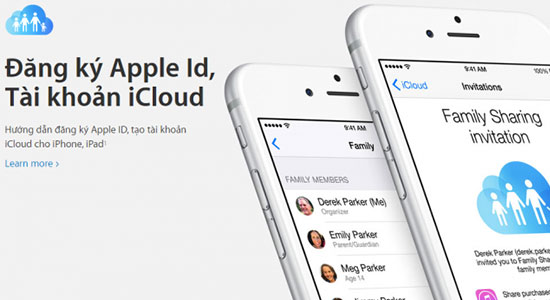
ID Apple là tài khoản mà ai khi sử dụng thiết bị iOS cũng phải cần để tải ứng dụng, thanh toán khi mua app, sử dụng iCloud, Apple Pay hay các dịch vụ khác của Apple. Nhưng khi lập tài khoản ID Apple sẽ gặp phải lỗi buộc phải nhập tài khoản Visa. Đây là lỗi khá phổ biến khi người dùng các thiết bị iOS muốn đăng ký tài khoản ID Apple. Bạn có thể dễ dàng đăng ký tài khoản ID Apple bằng các thao tác đơn giản dưới đây.
Không tải được ứng dụng trên Appstore
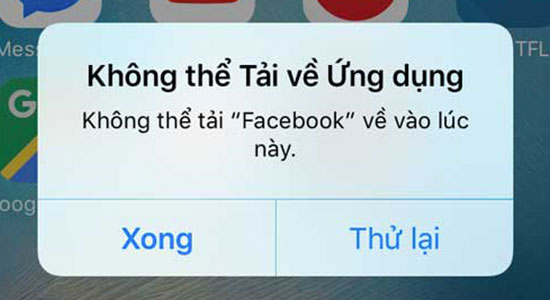
Bạn tải ứng dụng về và máy báo tình trạng ứng dụng này không thể cài đặt được hoặc quá trình tải về bị gián đoạn. Bạn có thể khắc phục bằng cách đơn giản sau đây.
Kiểm tra tình trạng mạng
Quá trình cài đặt ứng dụng có thể bị gián đoạn và gặp lỗi nếu Wifi, 4G bạn sử dụng không ổn định. Hãy tắt Wifi hoặc 4G và thực hiện kết nối lại, sau đó bạn hãy tiến hành tải lại ứng dụng.
Xoá biểu tượng ứng dụng và cài đặt lại
Trong khi tải, một biểu tượng của ứng dụng sẽ hiện ngoài màn hình chính. Nếu bạn không tải được ứng dụng hãy ấn giữ vào biểu tượng này đến khi rung lên và nhấp vào ký hiệu xoá để xoá ứng dụng. Sau đó vào lại Appstore để tiến hành cài đặt lại.
Thoát Apple ID
Nếu bạn đã thử 2 cách trên không được thì hãy thoát Apple ID trên iPhone và đăng nhập lại.
Điện thoại bị chậm, giật

Đây là lỗi không thể tránh khỏi mỗi lần bạn nâng cấp phần mềm hoặc các thiết bị iOS của bạn đã sử dụng quá lâu sẽ xuất hiện tình trạng máy bị chậm, giật. Để khắc phục tình trạng điện thoại bị chậm này, bạn có thể cùng Yourphone tham khảo các cách dưới đây:
Dọn dẹp bọ nhớ Ram và tắt các ứng dụng chạy ngầm
Mặc dù iPhone quản lý ram rất tốt nhưng quá nhiều ứng dụng chạy ngầm vẫn là nguyên nhân chính dẫn đến tình trạng chậm, và giật lắc. Lúc này bạn hãy tắt bớt các ứng dụng chạy ngầm bằng cách nhấp 2 lần nút home để hiện ra trình đa nhiệm các ứng dụng đang chạy sau đó vuốt các ứng dụng lên để tắt.
Hoặc bạn có thể dọn dẹp bộ nhớ Ram bằng cách:
- Mở khóa màn hình thiết bị iOS
- Giữ nút nguồn đến khi xuất hiện dòng chữ “Slide to power off” trên màn hình
- Tiếp tục, thả ngón tay giữ nút nguồn và chuyển sang giữ nút Home khoảng 5 giây. Sau đó màn hình sẽ trở về màn hình ứng dụng và lúc đó thì bộ nhớ RAM của iPhone đã được giải phóng.
Bộ nhớ máy bị đầy
Bộ nhớ iPhone đầy, không có dung lượng trống để hoạt động hệ điều hành cũng như dữ liệu ứng dụng khiến máy bị giật và chậm. Khi đó bạn nên kiểm tra lại dung lượng máy và dung lượng iCloud. Nếu những ứng dụng không sử dụng nhiều hoặc ảnh, video hay thông tin ghi chú không quan trọng bạn có thể xoá bớt đi để giải phóng bộ nhớ cho máy.
Restore lại iPhone của bạn
Nếu thực hiện các cách trên rồi nhưng vẫn còn tình trạng chậm, giật lắc. Hãy chạy lại phần mềm để khắc phục hết tình trạng này.
Lưu ý: Mọi dữ liệu sẽ mất hết và bạn cần nhớ tài khoản iCloud và cần sao lưu trước restore lại máy.
Không thiết lập được vân tay hoặc vân tay không nhạy
Những bạn mới sử dụng iPhone thường gặp tình trạng không thiết lập được vân tay hay sử dụng vân tay cảm thấy không được nhạy đối các điện thoại sử dụng đã lâu. Vậy có thể khắc phục được tình trạng iPhone không nhận vân tay bằng cách nào?

Mồ hôi tay, tay ướt
Khi thiết lập Touch ID bạn không nên để tay bị ướt bởi nước hoặc mồ hôi tay bám vào mặt tiếp xúc của cảm biến vân tay sẽ khiến việc thiết lập khoá vân tay không thành công. Hãy lau khô bàn tay và thực hiện lại quá trình thiết lập vân tay.
Đặt vân tay chưa đúng
Trong quá trình thiết lập vân tay bạn thường nghĩ nghĩ rằng chỉ cần đặt ngón tay lên là đủ. Nhưng bạn cần thực hiện đúng như hướng dẫn trên máy đó là phải nghiêng 2 bên cạnh ngón tay trên mặt tiếp xúc của Touch ID để có thể nhận diện vân tay một cách tốt nhất.
Touch ID bị lỗi
Khi Touch ID bị lỗi và không phải do những nguyên nhân trên thì bạn nên mang máy đến các trung tâm sửa chữa để được kỹ thuật viên kiểm tra và hỗ trợ trực tiếp.
Điện thoại bị thoát ứng dụng đột ngột
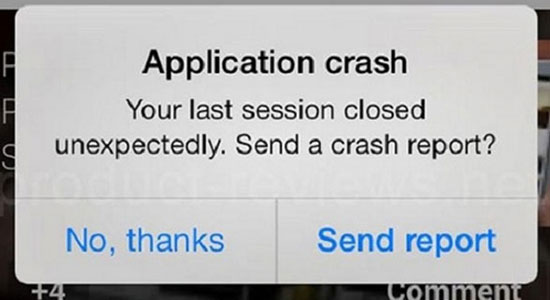
Do một số nguyên nhân như bộ nhớ Ram bị đầy, để quá nhiều các ứng dụng chạy ngầm, xung đột phần mềm… thì bạn chỉ cần kiểm tra lại dung lượng máy, xoá bớt các ứng dụng chạy ngầm và chạy lại phần mềm cho iPhone để khắc phục.
Điện thoại bị hao pin
Đây là vấn đề thường gặp nhất và người dùng iPhone cảm thấy không thoải mái nhất với dung lượng pin thấp cùng với thời gian sử dụng “Không được lâu” trên điện thoại của mình. Bạn có thể hạn chế việc hao pin của máy trên “iPhone không dùng cũng hết pin“
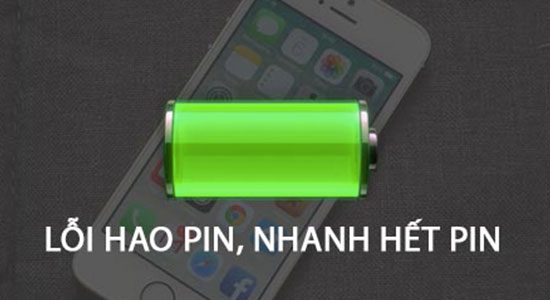
iPhone bị treo táo
Điện thoại iPhone bị treo táo khiến bạn không thể thao tác được gì. Đây là lỗi sẽ xuất hiện khi bạn để máy cạn sạch pin mới sạc hoặc do nâng cấp máy không dúng cách. Bạn hãy thực hiện các bước sau để khắc phục tình trạng “iPhone bị treo táo“.

Không kết nối được với iTunes
iPhone không kết nối được iTuneslà tình trạng khá phổ biến mà những người dùng iPhone thường gặp phải. Vậy bạn có biết nguyên nhân gây ra hiện tượng này là gì và làm thế nào để có thể tự khắc phục 1 cách hiệu quả nhất? Hãy tham khảo hướng dẫn dưới đây để có thể biết cách khắc phục hiệu quả nhất nhé.
” Khắc phục iPhone không kết nối được với iTunes“.
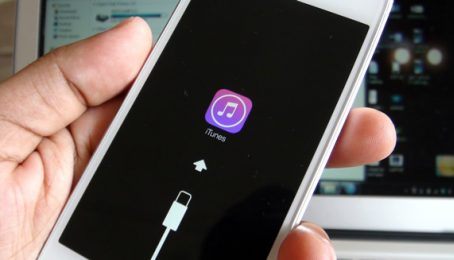
Không gửi được tin nhắn trên iPhone
Nguyên nhân dẫn đến iPhone không gửi được tin nhắn có thể xuất phát từ nhiều lý do khác nhau như: lỗi dịch vụ mạng, lỗi xung đột hệ thống, tính năng gửi SMS bị tắt… Nhưng đầu tiên khi gặp phải tình trạng này bạn cần kiểm tra lại sóng di động trên iPhone có kết nối khả dụng không bằng cách quan sát biểu tượng 5 chấm tròn trên thanh trạng thái iPhone.
Lúc này bạn hãy tham khảo bài viết ” iPhone không gửi được tin nhắn” để có cách khắc phục hiệu quả nhé.
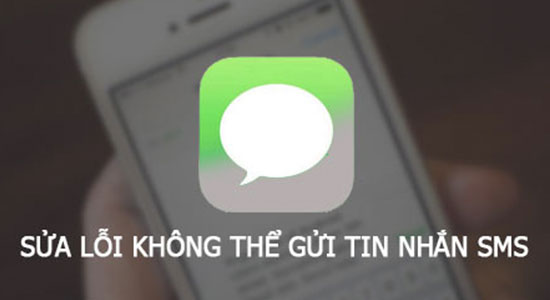
Trên đây là một số lỗi phổ biến thường gặp trong quá trình sử dụng iPhone nếu bạn còn gặp những lỗi khác nữa hãy liên hệ với Yourphone để được kỹ thuật viên tư vấn và hỗ trợ trực tiếp.
